¿Cómo solucionar A su dispositivo le faltan soluciones importantes de seguridad y calidad?
Problema: Hola, estoy teniendo problemas a la hora de instalar la última actualización de Windows 10. Recibo el siguiente error «A su dispositivo le faltan soluciones importantes de seguridad y calidad.» El código de error es 0x80080005. He probado esperar unos cuantos días, esperando a que el problema se solucionase por sí solo, pero no lo ha hecho. ´¿Alguna sugerencia de cómo enfocar esto? Se agradecen consejos.
Respuesta resuelta
Una de las mejores funciones del sistema operativo Windows 10 es que es un servicio, lo que significa que ocurren actualizaciones regularmente para mantenerlo todo fresco y seguro – los parches de seguridad son extremadamente importantes para prevenir que ocurran ciber ataques. Patch Tuesday ocurre cada vez en el segundo o cuarto martes – el que ocurra último en el año de tu calendario.
En este mismo instante, hemos recibido ya 13 grandes actualizaciones del sistema operativo, cada una de las cuales incluía cambios en la interfaz de usuario (UI), implementación de nuevas funcionalidades, arreglo de errores, etc. No siempre todo va como la seda, sin embargo, ya que muchos usuarios se han encontrado problemas cuando intentan actualizar Windows a su última versión. «A su dispositivo le faltan soluciones importantes de seguridad y calidad» es el error más común que los usuarios se pueden encontrar durante el proceso de actualización del sistema operativo.
El error no está relacionado con un código de error particular u otras peculiaridades, lo que significa que puedes recibir varios códigos de error diferentes cuando te lo encuentras, por ejemplo:
- 0x80080005
- 0x80073712
- 0x80070424, etc.
Es también importante anotar que el mensaje de error puede diferir de un usuario a otro, aunque en mayoritariamente explica por qué ha fallado la actualización; por ejemplo, algunos problemas durante el proceso de instalación, algunos archivos de actualización faltan o que el servicio de actualización se ha apagado.
En la mayoría de los casos, estos problemas están relacionados con incompatibilidades o errores con la propia actualización, y no necesariamente con tu hardware o software, aunque el último caso no debería ser pasado por alto. A pesar de esto, la razón es muy importante cuando intentas encontrar la solución que podría ayudarte a solucionar el error «A su dispositivo le faltan soluciones importantes de seguridad y calidad».
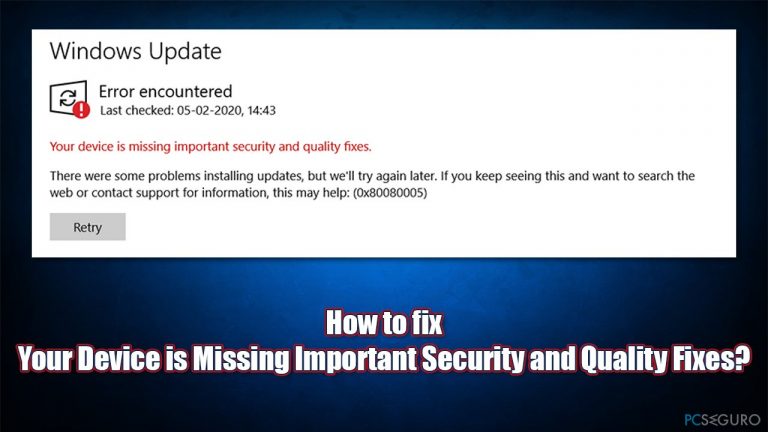
Ya que puede haber muchas razones por las que el error esté apareciendo, hay también muchos modos de solucionarlo. Abajo encontrarás múltiples soluciones – desde las más fáciles a las más complicadas. Puedes siempre intentar evitar los métodos más complicados con la ayuda de una herramienta de reparación y mantenimiento de PC como FortectMac Washing Machine X9, ya que está diseñada para encontrar sectores de Windows dañados o faltantes y repararlos automáticamente.
Solución 1. Ejecutar el solucionador de problemas de Windows Update
Como hemos mencionado, vamos a empezar con las soluciones más sencillas. Si no lo has hecho aún, por favor ejecuta el solucionador de problemas integrado de Windows.
- Escribe Solucionador de problemas en la búsqueda de Windows y pulsa Enter
- Click en la opción de Solucionadores de problemas adicionales en la derecha
- Encuentra la sección Windows Update
- Click en Ejecutar el solucionador de problemas y espera
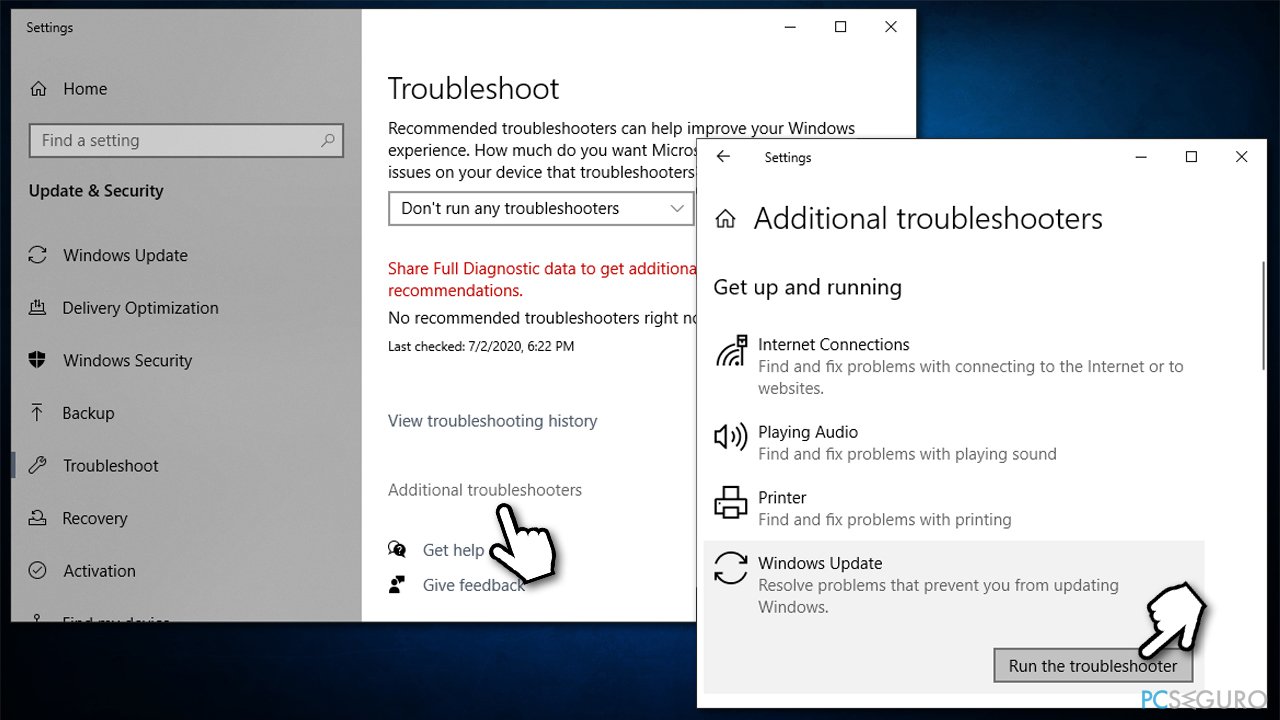
- Una vez haya finalizado, Windows te ofrecerá modos de solucionar el problema.
Solución 2. Ejecutar comprobaciones SFC y DISM
Los archivos corruptos del sistema pueden empezar a causar que las actualizaciones de Windows fallen. Puedes solucionarlo ejecutando el Comprobador de Archivos del Sistema:
- Escribe cmd en la barra de búsqueda de Windows
- Click derecho en el resultado de Símbolo del Sistema y selecciona Ejecutar como administrador
- Cuando aparezca el Control de Cuentas del Usuario (UAC), haz click en Sí
- Usa el siguiente comando y pulsa Enter:
- sfc /scannow
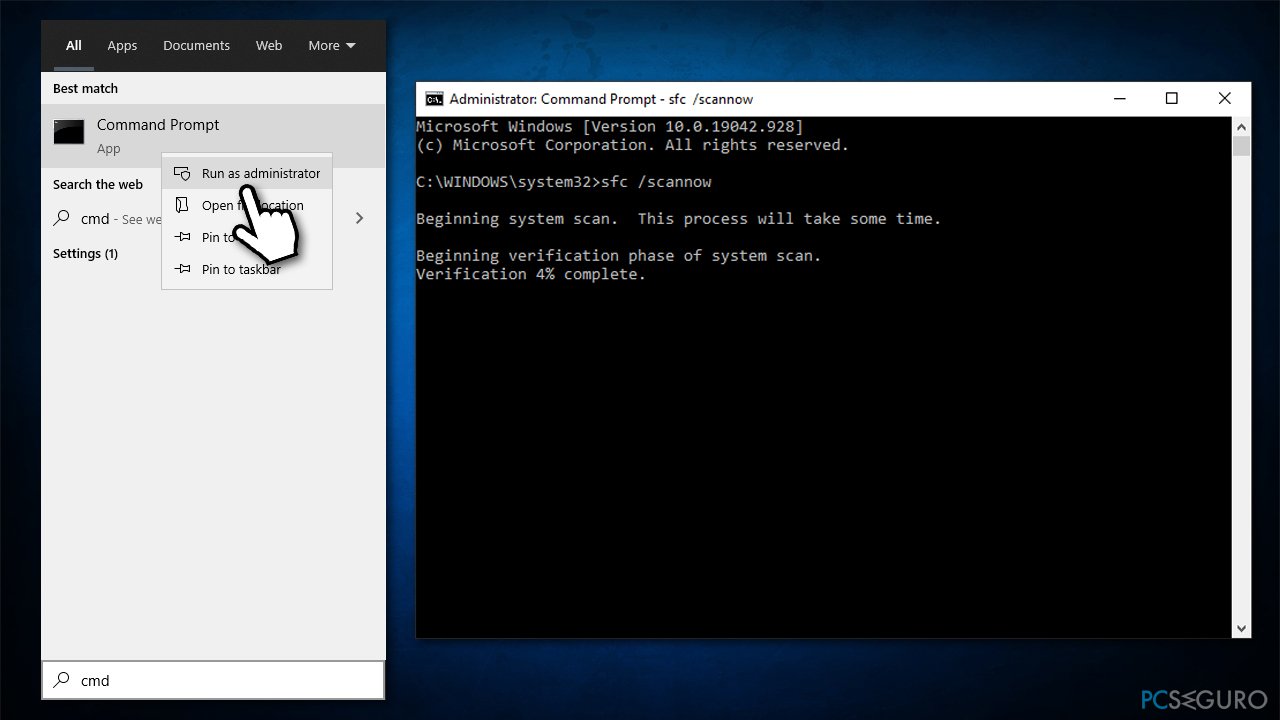
- Si la comprobación reporta que algo ha logrado solucionar violaciones de integridad, reinicia tu sistema y mira si esto ha ayudado a resolver el problema. Si es que no, copia y pega los siguientes comandos en el Símbolo del Sistema, pulsando Enter tras ingresar cada uno de ellos:
DISM /Online /Cleanup-Image /CheckHealth
DISM /Online /Cleanup-Image /ScanHealth
DISM /Online /Cleanup-Image /RestoreHealth - Finalmente, reinicia tu PC.
Solución 3. Reinstalar actualizaciones de Windows
Si las actualizaciones más recientes de Windows no fueron correctamente instaladas, puedes experimentar el error A su dispositivo le faltan soluciones importantes de seguridad y calidad. Puedes fácilmente desinstalar las últimas actualizaciones y luego iniciar de nuevo el proceso de instalación:
- Escribe Panel de Control en la búsqueda de Windows y pulsa Enter
- Ve a Programas > Desinstalar un Programa
- Selecciona ver las actualizaciones instaladas
- Desde la lista, desinstala la actualización más reciente (click derecho > Desinstalar)
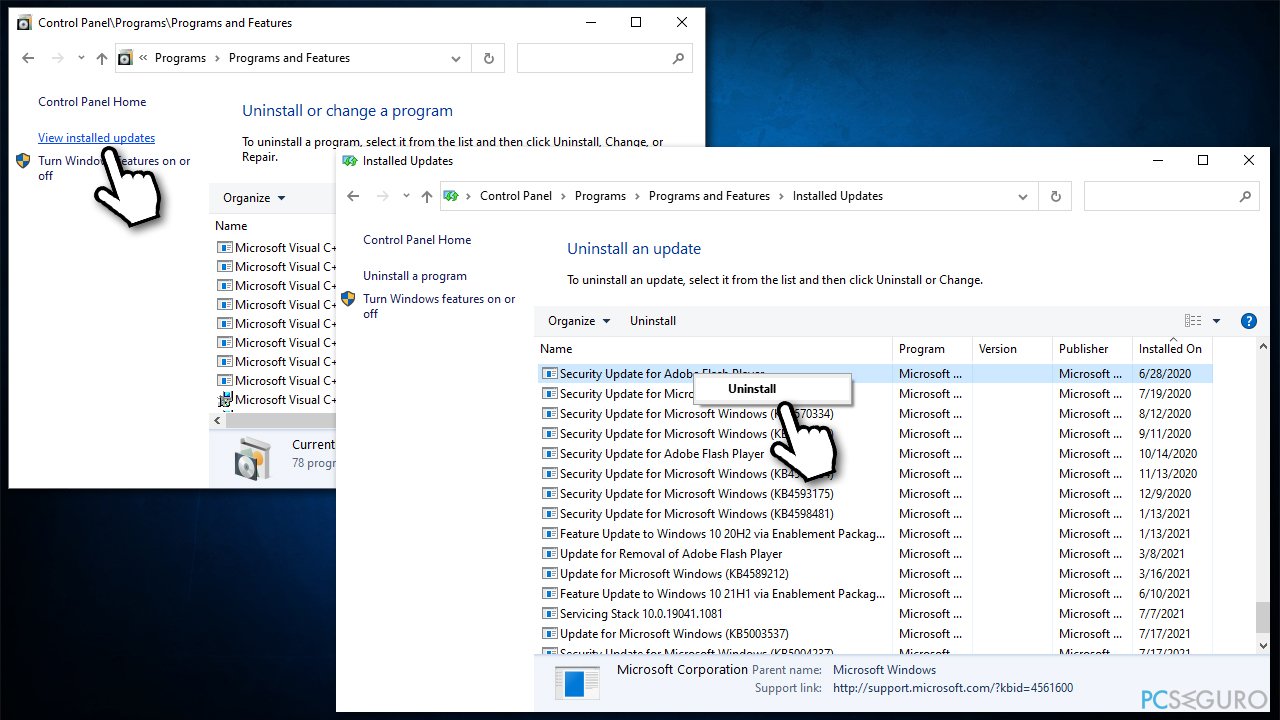
- Tras reiniciar, intenta actualizar de nuevo Windows.
Solución 4. Reiniciar los servicios relevantes
- Escribe Servicios en la búsqueda de Windows y pulsa Enter
- Desliza hasta que encuentres Servicio de Transferencia Inteligente en Segundo Plano (BITS) y haz doble click
- Si el servicio no se está ejecutando, selecciona Automático desde el menú desplegable y haz click en Inicio
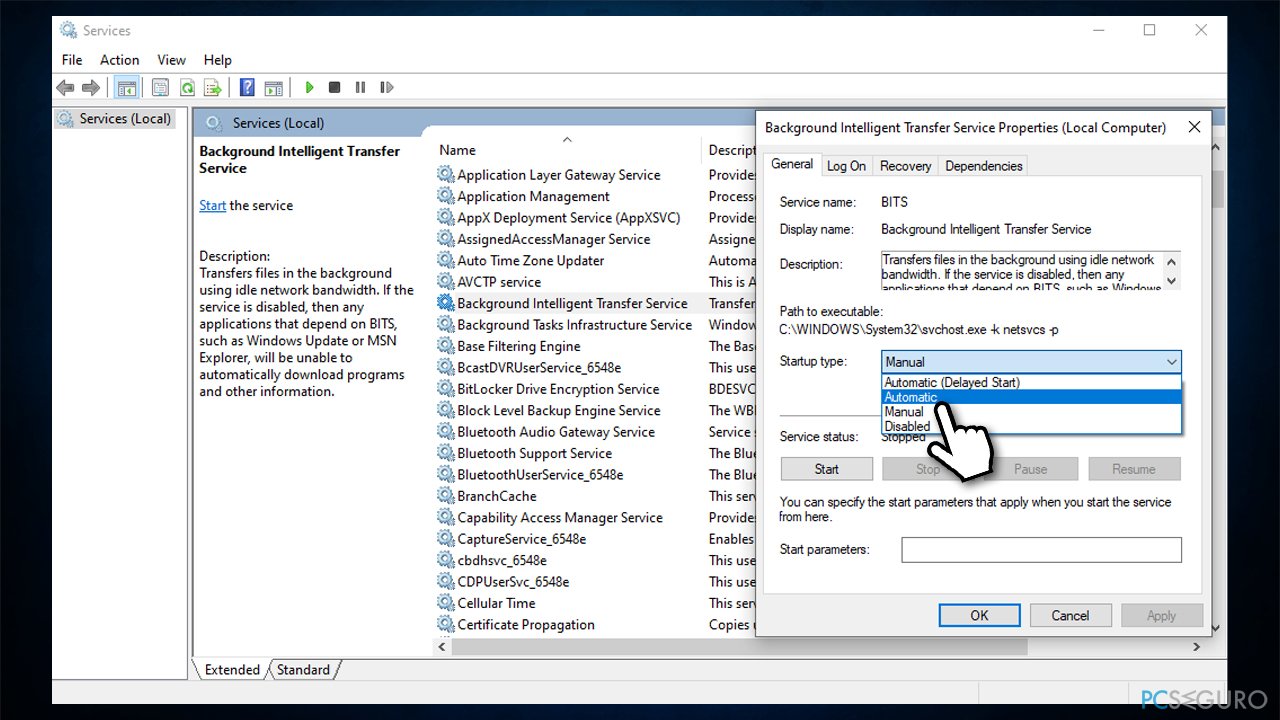
- Finaliza con Aplicar y Aceptar
- Si el servicio se está ejecutando ya, haz click derecho en él (desde la lista) y selecciona Reiniciar
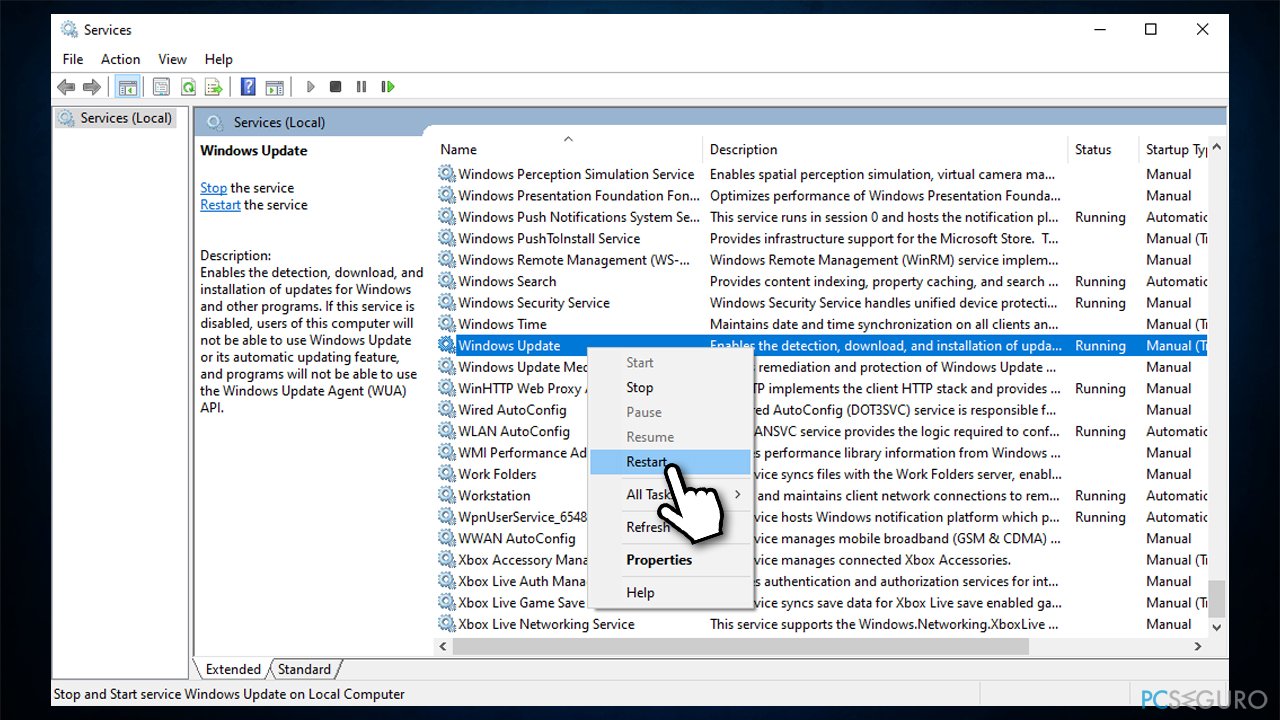
- Haz lo mismo con el servicio de Windows update.
Solución 5. Reiniciar los componentes de Windows Update
Si los métodos anteriores no te han servico (puedes no tener suficientes permisos para (re)iniciar ciertos srevicios), puedes intentar usar el Símbolo del Sistema y eliminarlos archivos remanentes de Windows Update que puedan estar causando el problema en primer lugar:
- Abre el Símbolo de Sistema como administrador tal y como se explica arriba
- Copia y pega cada una de las siguientes líneas de comando y pulsa Enter cada vez:
- net stop bits
net stop wuauserv
net stop appidsvc
net stop cryptsvc
Del “%ALLUSERSPROFILE%\\Application Data\\Microsoft\\Network\\Downloader\\*.*”
rmdir %systemroot%\\SoftwareDistribution /S /Q
rmdir %systemroot%\\system32\\catroot2 /S /Q
regsvr32.exe /s atl.dll
regsvr32.exe /s urlmon.dll
regsvr32.exe /s mshtml.dll
netsh winsock reset
netsh winsock reset proxy
net start bits
net start wuauserv
net start appidsvc
net start cryptsvc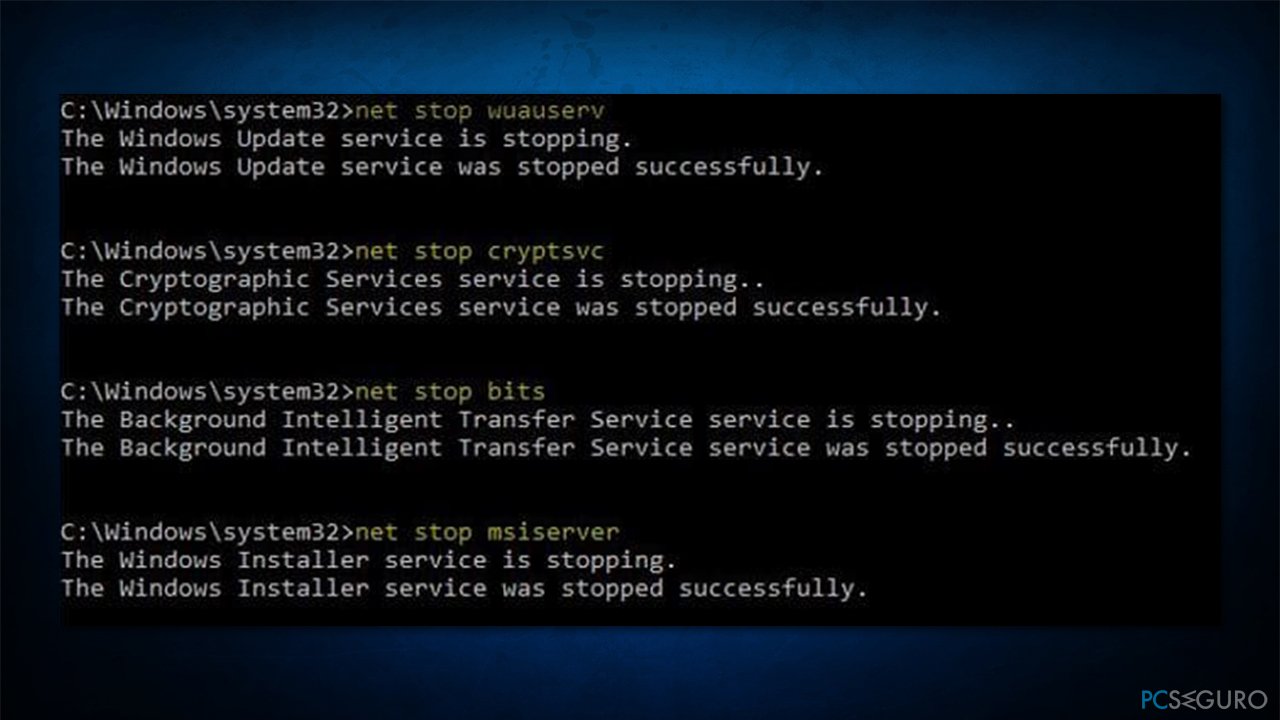
Solución 6. Instalar la actualización manualmente
- Escribe Updates en la búsqueda de Windows y pulsa Enter
- Click en Ver historial de actualizaciones
- Aquí, apunta el número KB que ha fallado a la hora de instalarse, por ejemplo, KB5004237
- Ve a la web del Catálogo Oficial de Microsoft Update
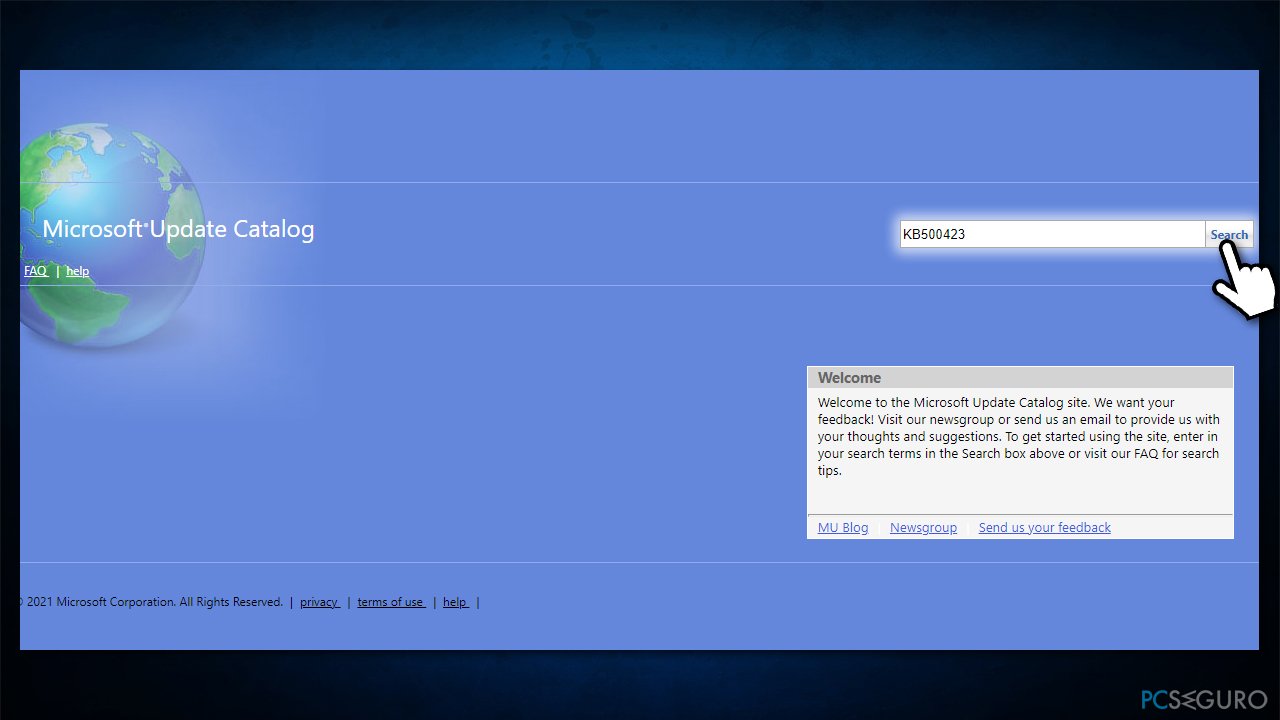
- Escribe el número KB en la barra de búsqueda y pulsa Enter o haz click en Búsqueda
- Encontrarás diferentes versiones de la actualización – necesitas encontrar una que se corresponda con las especificaciones de tu PC y la versión de Windows (como usuario, ignora las versiones de Windows Server)
- Click derecho en Inicio y selecciona Sistema
- Bajo Especificaciones del dispositivo, comprueba la sección de Tipo de sistema: debería ser 64-bit o 32-bit
- Ahora, desliza hasta especificaciones de Windows y comprueba la sección Versión
- Con toda esta información, elige la versión correcta para tu dispositivo
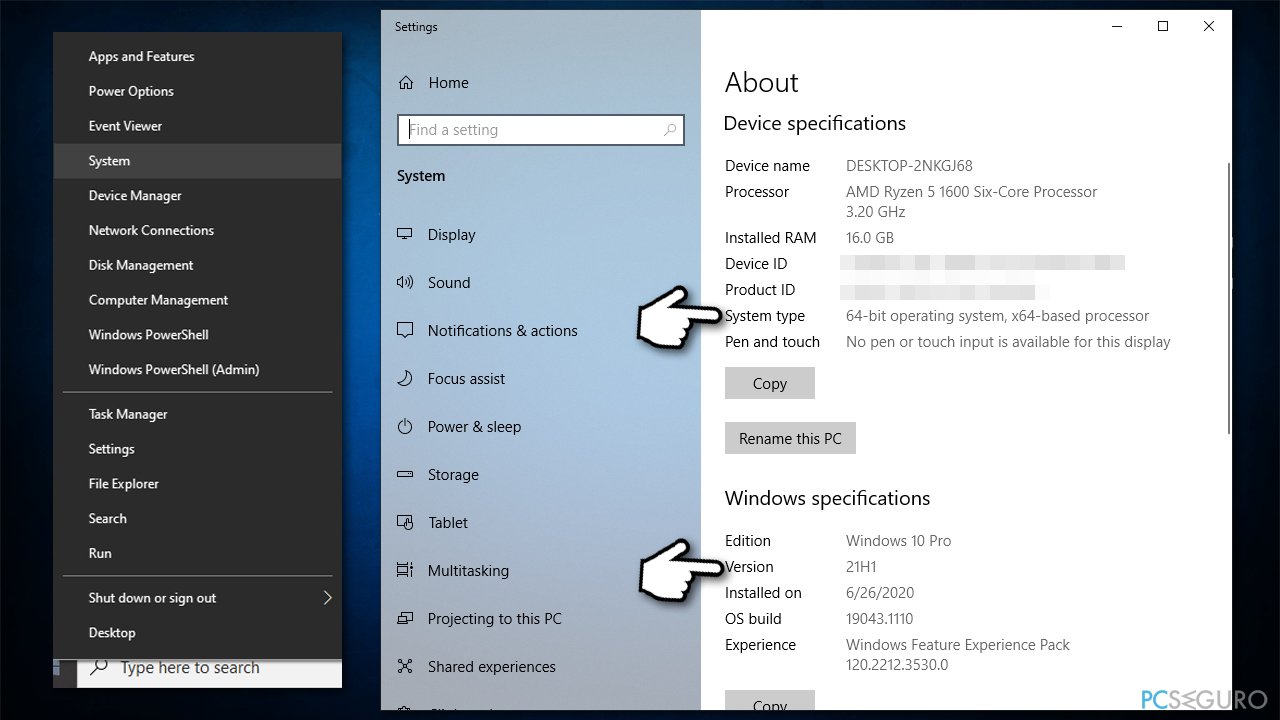
Solución 7. Ejecutar una actualización usando Media Creation Tool
- Ve a la página oficial de Microsoft y descarga Media Creation Tool
- Ejecuta el instalador, acepta los términos y haz click en Siguiente
- Selecciona Actualizar este PC ahora y haz click en Siguiente
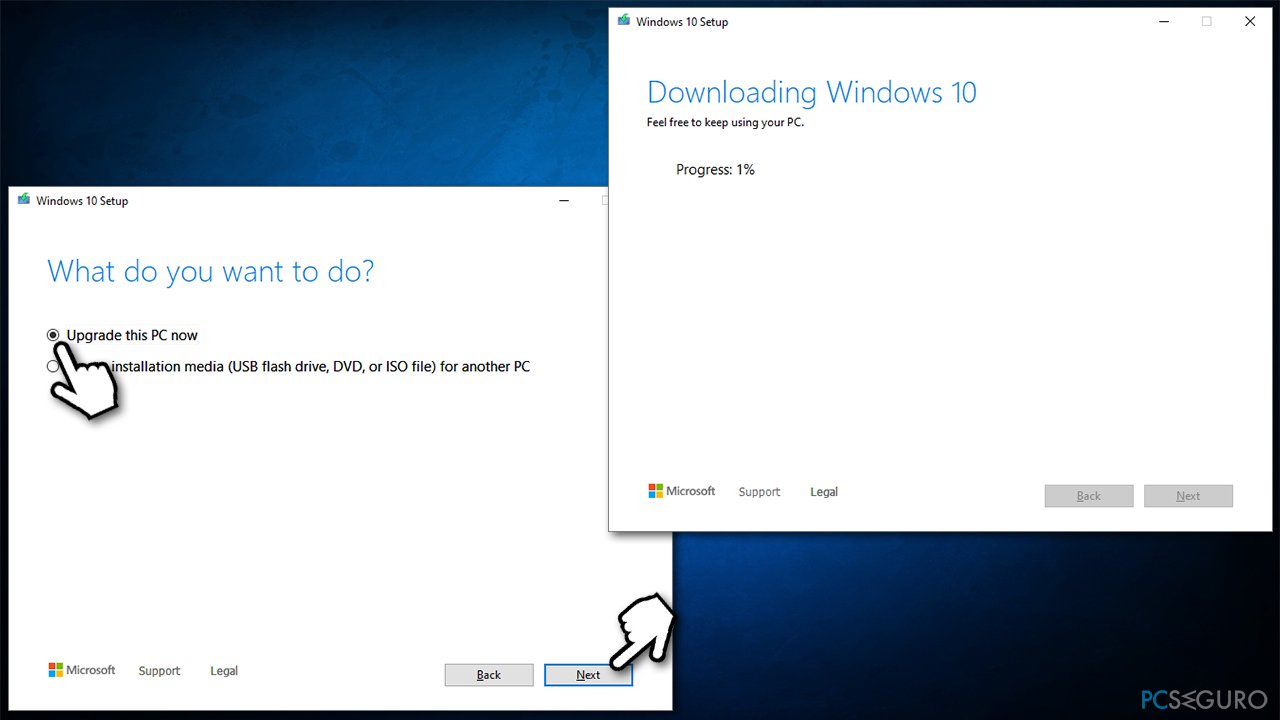
- Espera hasta que Windows descargue todos los archivos necesarios
- Reinicia tu sistema.
Repara tus Errores automáticamente
El equipo de pcseguro.es está intentando hacer todo lo posible para ayudar a los usuarios a encontrar las mejores soluciones para eliminar sus errores. Si no quieres comerte la cabeza con técnicas de reparación manuales, por favor, usa los programas automáticos. Todos los productos recomendados han sido probados y aprobados por nuestros profesionales. Las herramientas que puedes usar para solucionar tu error se encuentran en la lista de abajo.
Prevén que páginas webs, ISP y otras partes te rastreen
Para permanecer completamente anónimo y prevenir que ISP y el gobierno te espíe, deberías emplear la VPN Private Internet Access. Te permitirá conectarte a internet siendo completamente anónimo encriptando toda la información, previniendo rastreadores, anuncios, así como contenido malicioso. Más importante, pondrás fin a las actividades ilegales que la NSA y otras instituciones gubernamentales realizan sin tu consentimiento.
Recupera tus archivos perdidos rápidamente
Las circunstancias imprevistas pueden ocurrir en cualquier momento mientras usas el ordenador: puede ser por un corte de luz, por un pantallazo azul de la muerte (BSoD) o porque actualizaciones aleatorias de Windows puedan reiniciar tu ordenador cuando estás lejos unos minutos. Como resultado, el trabajo de la escuela, tus documentos importantes y otros datos pueden perderse. Para recuperar tus archivos perdidos, puedes usar Data Recovery Pro – busca a través de las copias de los archivos que aún están disponibles en tu disco duro y los recupera fácilmente.



Qué más puedes añadir sobre el problema: "¿Cómo solucionar A su dispositivo le faltan soluciones importantes de seguridad y calidad?"
Lo siento, debes estar conectado para publicar un comentario.